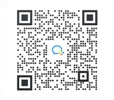Simulation完全集成在SolidWorksSolidWorks中,它提供静力分析、热分析、频率分析、非线性分析、振动分析、疲劳分析、设计优化等众多功能,基本满足行业中各类需求。本文意在为SimulationWorks初学者介绍利用软件进行静态分析的步骤。其他分析的步骤与之类似,可以以此为借鉴。
应用Simulation分析分析问题时,通常有3个基本步骤:1、前处理;2、求解;3、后处理。其中前处理包括:模型处理、定义分析类型、添加材料属性、施加载荷、网格划分。后处理主要是对结果进行分析。下面将逐一进行介绍。
一、 模型处理
在分析之前,我们需要对模型进行相应的简化与处理,以满足网格划分的要求。这种修改包括特征消隐、理想化或清除等方法。利用这些处理可简化网格,保证网格顺利划分。
二、 新建算例
要生成算例,请右键单击 Simulation AnalysisManager 树中的顶部图标,然后单击“算例”。按照名称、网格类型、分析类型和属性定义算例。
三、 添加材料属性
在右击Simulation AnalysisManager 树中“实体”/“壳体”中定义材料,打开对话框,可从、Simulation材料库中选取,用户还可自定义。
四、 定义约束和载荷
用户可通过“载荷与约束”添加所需的载荷与约束形式,Simulation提
供了丰富的载荷与约束形式。
五、 网格划分
用户根据需要选择合适网格大小与精度,进行网格划分。
六、 求解
七、 后处理
运行完成后,“结果“文件夹将出现应力、应变、位移图解,用户还可根据需要添加其他图解,如安全系数图解等。